


工作中,我们使用电脑的时候,难免会遇到一些电脑问题,一般情况我们会先修复看看,如果修复不好的话,我们还可以恢复出厂设置来解决问题,那么win7旗舰版电脑怎么恢复出厂设置呢?下面小编给大家分享一下win7旗舰版电脑怎么恢复出厂设置的方法。
第一种方法:使用win7系统全新体验(OOBE)选择进行恢复出厂设置
第一步:我们先同时按下键盘快捷键:win+R,打开运行窗口输入命令:“sysprep”,鼠标点击确定打开。
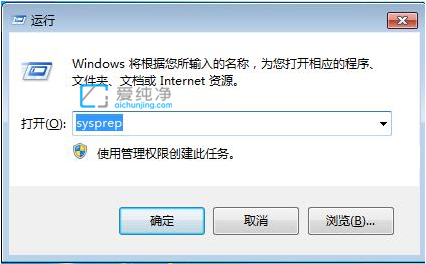
第二步:在打开的文件夹窗口中选择带有“sysprep.exe”程序。
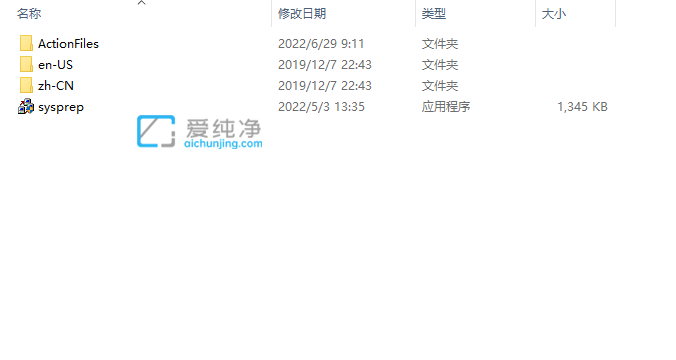
第三步:在打开的系统清理工具窗口中,鼠标点击“进入系统全新体验(OOBE)”,勾选“通用”,点击“关机选项”为“重新启动”,点击“确定”,耐心等待恢复电脑出厂设置win7就可以啦。
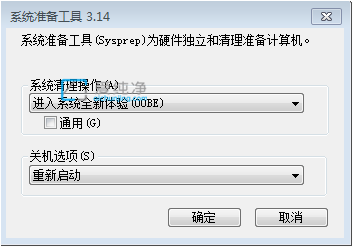
第二种方法:创建过win7系统的还原点
第一步:如果我们之前创建过win7还原点的话,我们可以还原到这个还原点,首先我们打开win7电脑的“控制面板”,将右上角的查看方式修改为“小图标”选项,然后找到界面中的“备份和还原”选项。
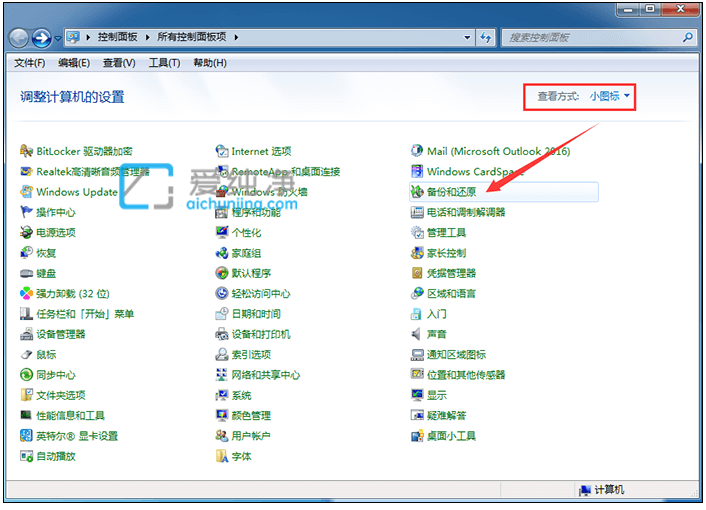
第二步:在备份和还原窗口中,鼠标点击“恢复系统设置或计算机”即可恢复电脑出厂设置win7。
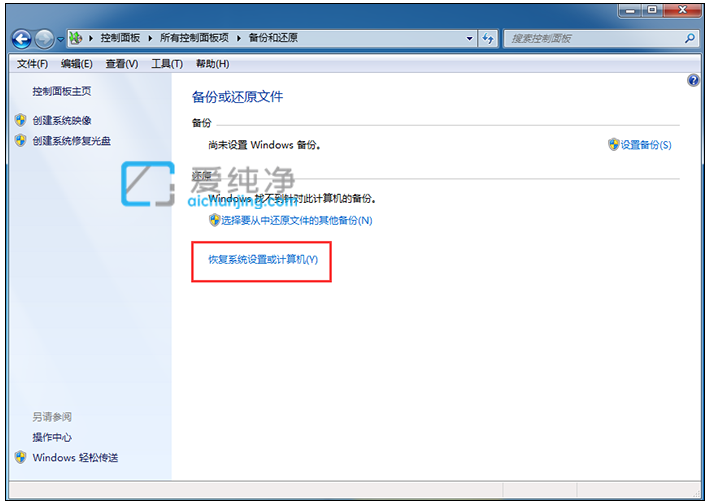
| 留言与评论(共有 条评论) |